目次
Internet Explorerで強制的にEdgeブラウザでWebサイトを開くのを止めたい場合は、以下を読み進めてください。 Edge 87のリリース後、MicrosoftはすべてのIEユーザーに対して「強制的にIEからEdgeへ」という動作を有効にし、Internet Explorerと互換性のないサイトは必ずMicrosoft Edgeで開かれることになりました。
強制的にIEをEdgeにする」動作は、Internet Explorerに「IEToEdge BHO」アドオンとしてインストールされているBrowser Helper Object(BHO)を使用して行われており、無効化することはできません。

実は「IEToEdge BHO」プラグインは、「ie_to_edge_bho.dll」(または「ie_to_edge_bho_64.dll」)というDLLファイルで、PC上の次の場所にインストールされています。
- C:\Program Files (x86)゙MicrosoftEdge゙ApplicationEdge_Version゙BHO.
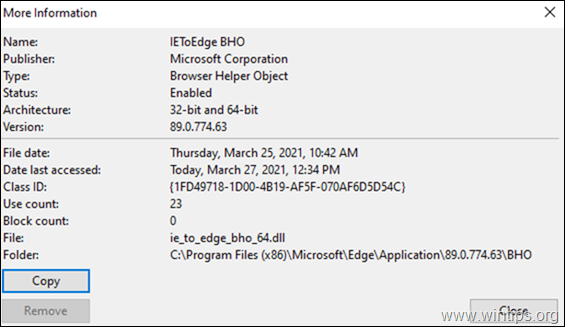
このBHOアドインは、ユーザーが閲覧しようとしているサイトがInternet Explorerとの互換性に問題がないか、IEの非互換性が知られているサイトのリスト*から確認し、互換性がない場合は、Internet Explorerに「このサイトはMicrosoft Edgeでの閲覧を推奨します」と表示し、強制的にEdgeブラウザでサイトを開くというものです。
注)「Microsoft Compatibility List of Sites」(別名:「Microsoft互換サイトリスト」)は、Microsoft Engineersによって管理・更新されています。 Microsoft Compatibility List(互換サイトリスト
しかし、一部の「古い」サイトはEdgeブラウザで正しく読み込まれないことがあるため、Internet Explorerを動作させたいサイトオーナーにとって、この動作は頭の痛い問題です。
このチュートリアルには、Microsoft Edgeで互換性のないWebサイトを強制的に開くInternet Explorerを停止するための手順が記載されています。
関連記事 Microsoft Edgeを完全にアンインストールする方法。
Microsoft EdgeでInternet ExplorerがWebサイトを開けないようにする方法。
EdgeでInternet Explorerがサイトを開くのを止めるには。
1. Edgeを起動し、ドットメニューから  を選択します。 設定 .
を選択します。 設定 .
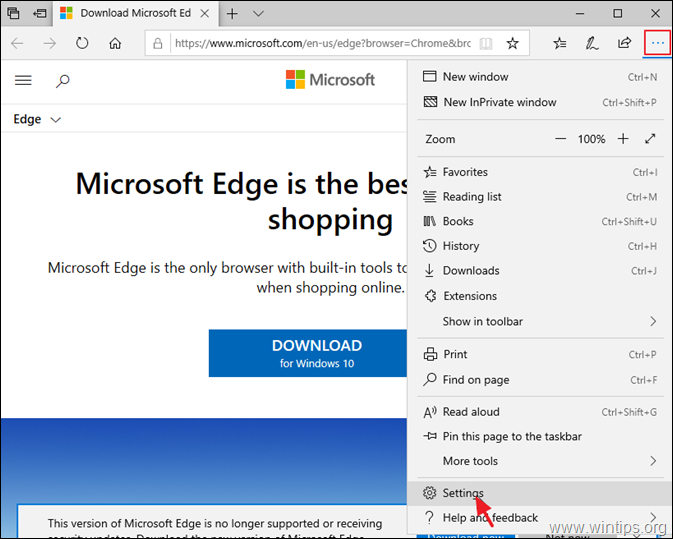
2. 今すぐ選択 デフォルトブラウザ を左側に設定し Internet Explorerで開いたサイトをMicrosoft Edgeで表示させる を選択することができます。 決して *
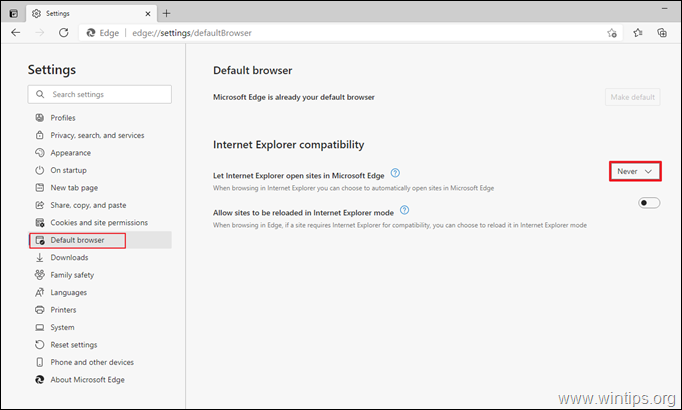
3.再起動 今後は、Internet ExplorerでアクセスしたすべてのサイトがMicrosoft Edgeにリダイレクトされなくなります。
注:手動でウェブサイトを開く際に、EdgeではなくInternet Explorerで開くように強制したい場合。
a. 残す(設定する)。 Internet Explorerで開いたサイトをMicrosoft Edgeで表示させる を選択することができます。 非対応サイトのみ(推奨) とか...
b. 設定する Internet Explorerモードでのサイト再読み込みの許可 to オン。
c. 再スタート エッジ
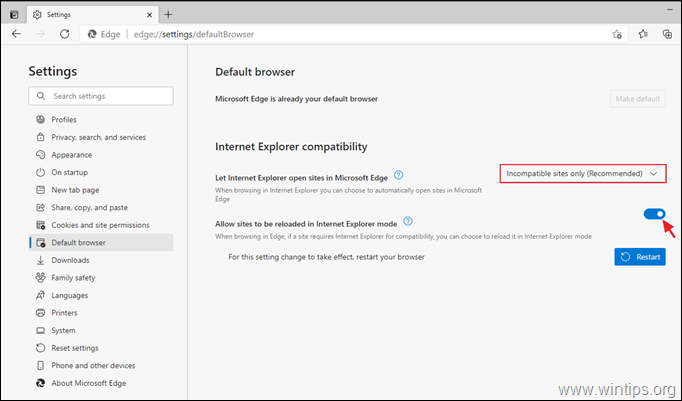
d. 今後、Internet Explorerでサイトを開きたい場合は、「サイト管理」から 設定 メニュー  選ぶ その他のツール -> Internet Explorerモードでの再読み込み .
選ぶ その他のツール -> Internet Explorerモードでの再読み込み .
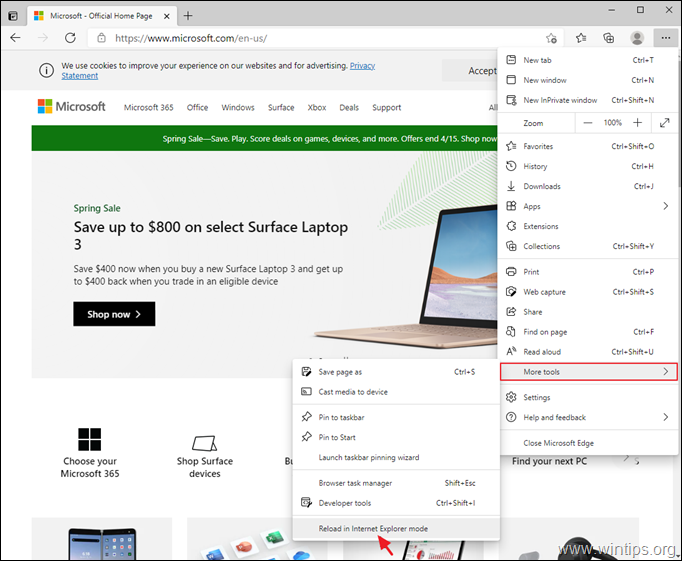
以上です!このガイドが役に立ったかどうか、あなたの経験についてコメントを残してください。 他の人のために、このガイドを「いいね!」と「シェア」してください。

アンディ・デイビス
Windows に関するシステム管理者のブログ





